スマホの音声アシスタントを変更しようとしたのだが、どうにも設定項目が分かりにくい箇所にあった。なので、メモとして設定の仕方を記録しておく。
なお、設定に用いた端末とAndroidバージョンは以下の通り。
端末 : Redmi Note 11 Pro 5G
MINU Global 13.0.1 (Android 12)
設定方法
設定→「アプリ」→「アプリを管理」→メニューボタン→「デフォルトのアプリ」→「アシストと音声入力」→「デジタルアシスタントアプリ」→任意の音声アシスタントを選択
(アプリの管理からメニューボタンを開いて進んでいかないと設定変更に到達出来ないのが分かりにくい)
設定方法の説明(スクリーンショット付き)
以下、スクリーンショットを交えて説明。
まずスマホの設定の開く。
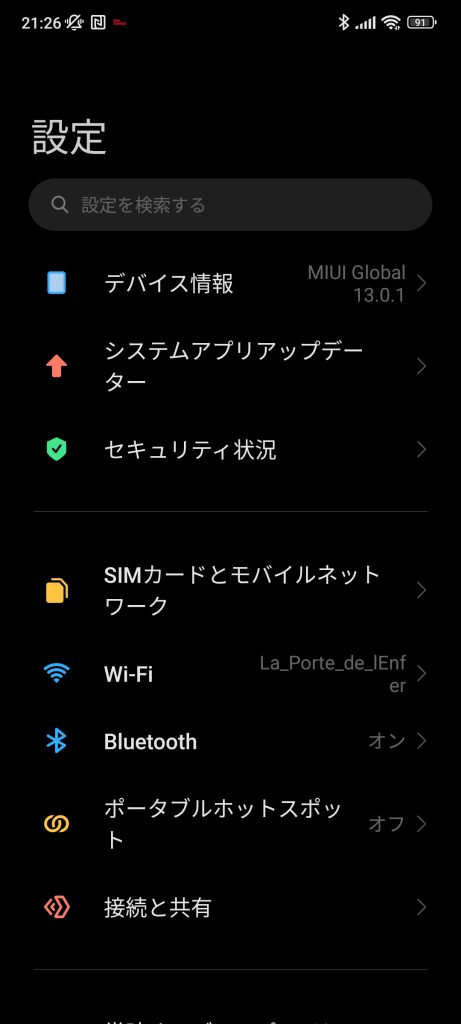
「アプリ」をタップ
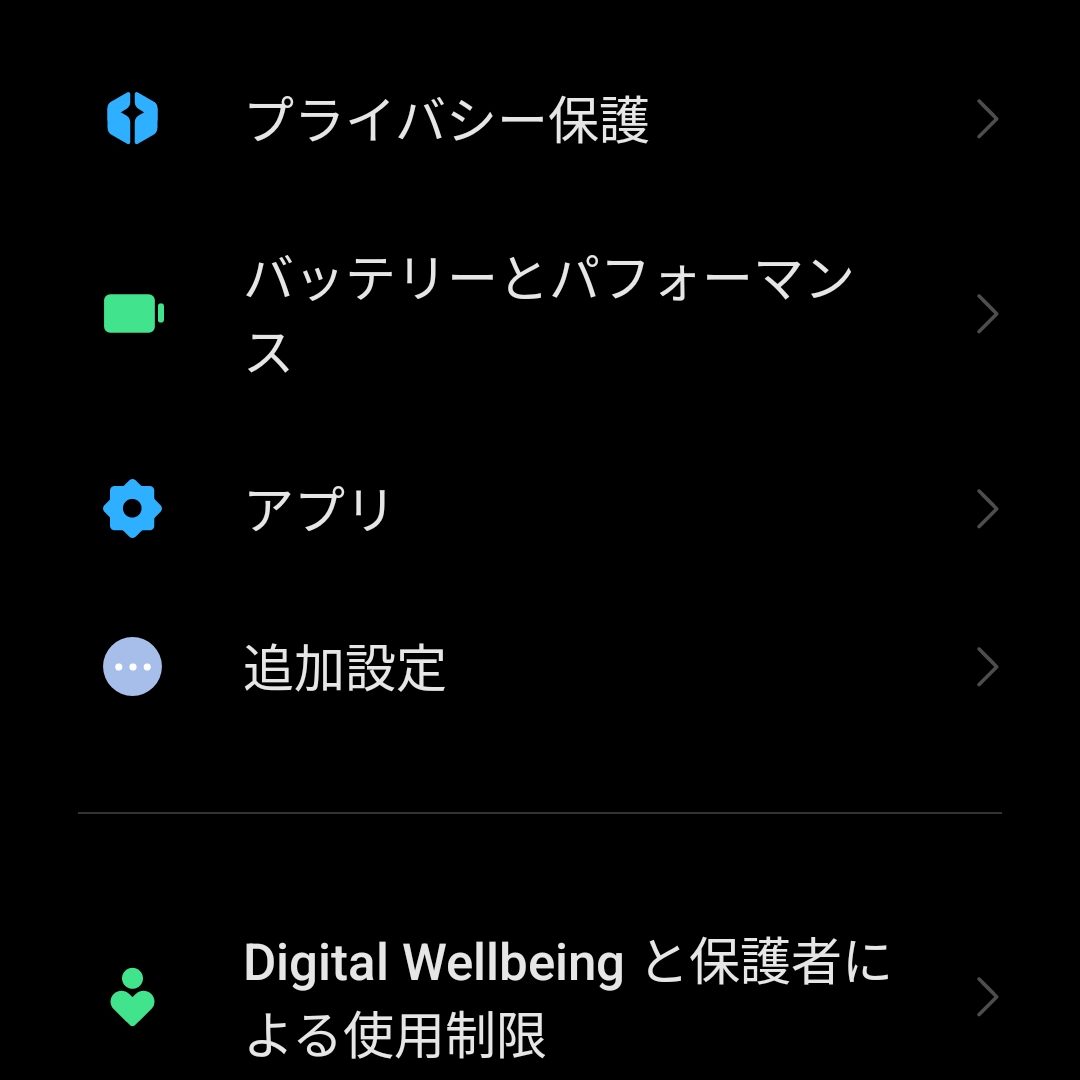
「アプリを管理」をタップ
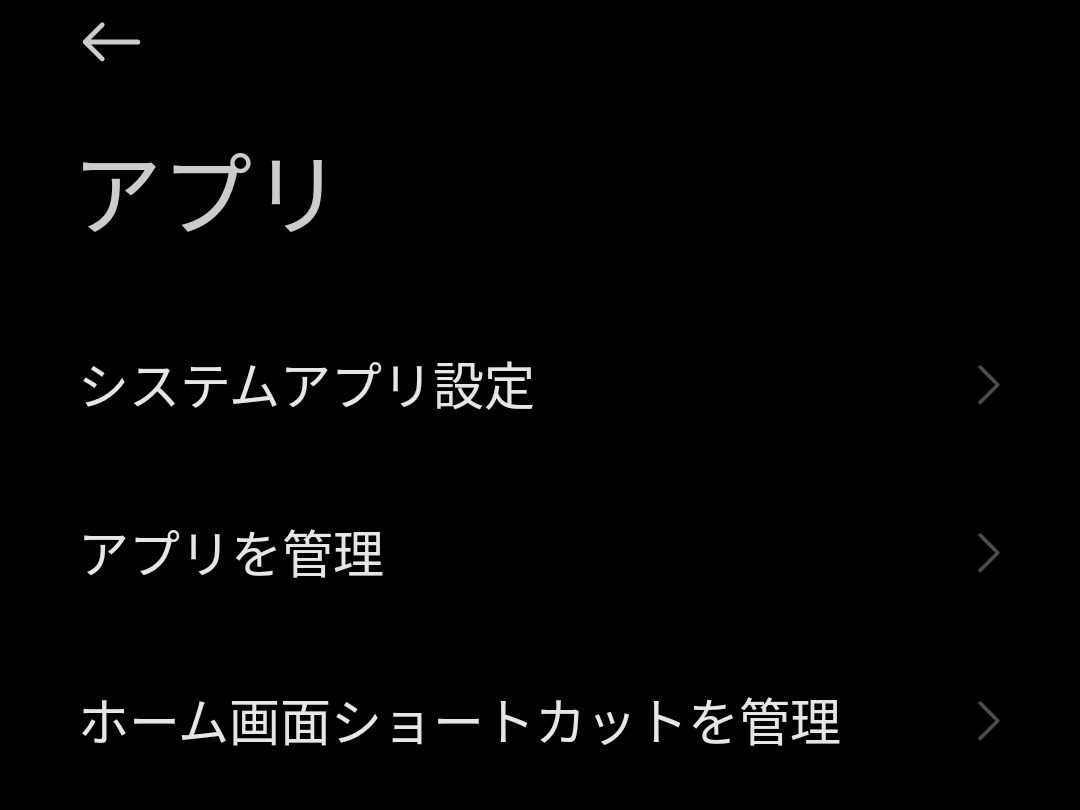
右上のメニューボタンをタップ
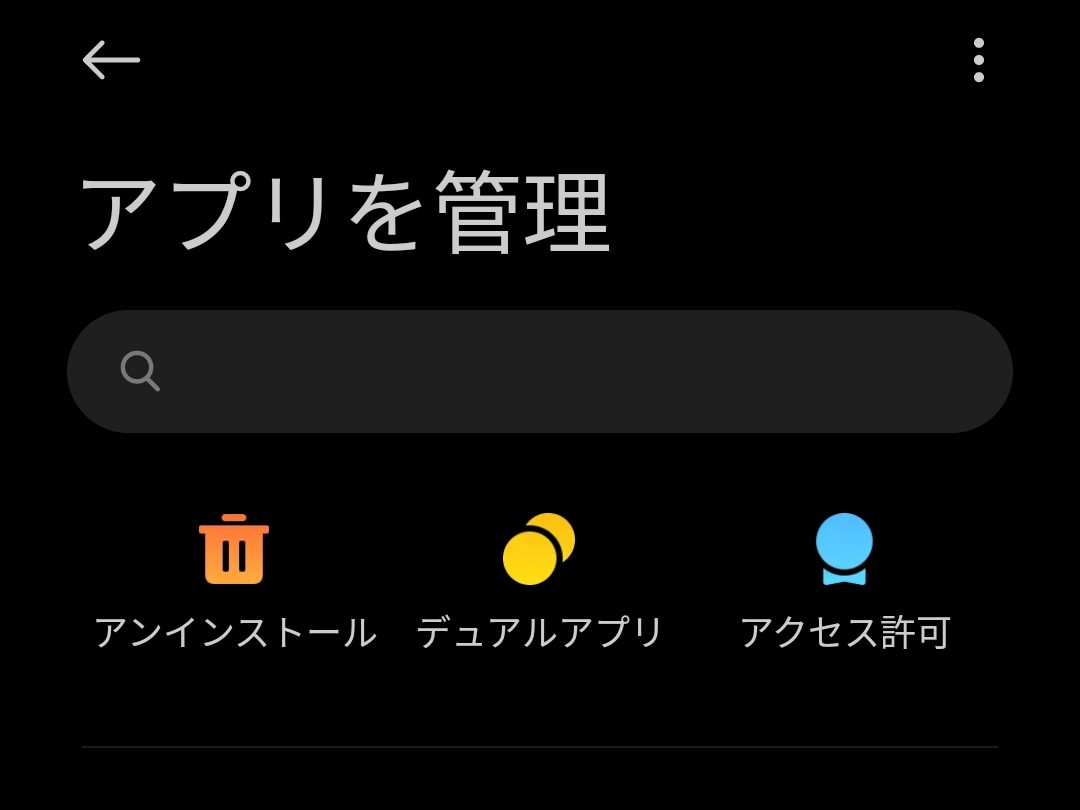
「デフォルトのアプリ」をタップ
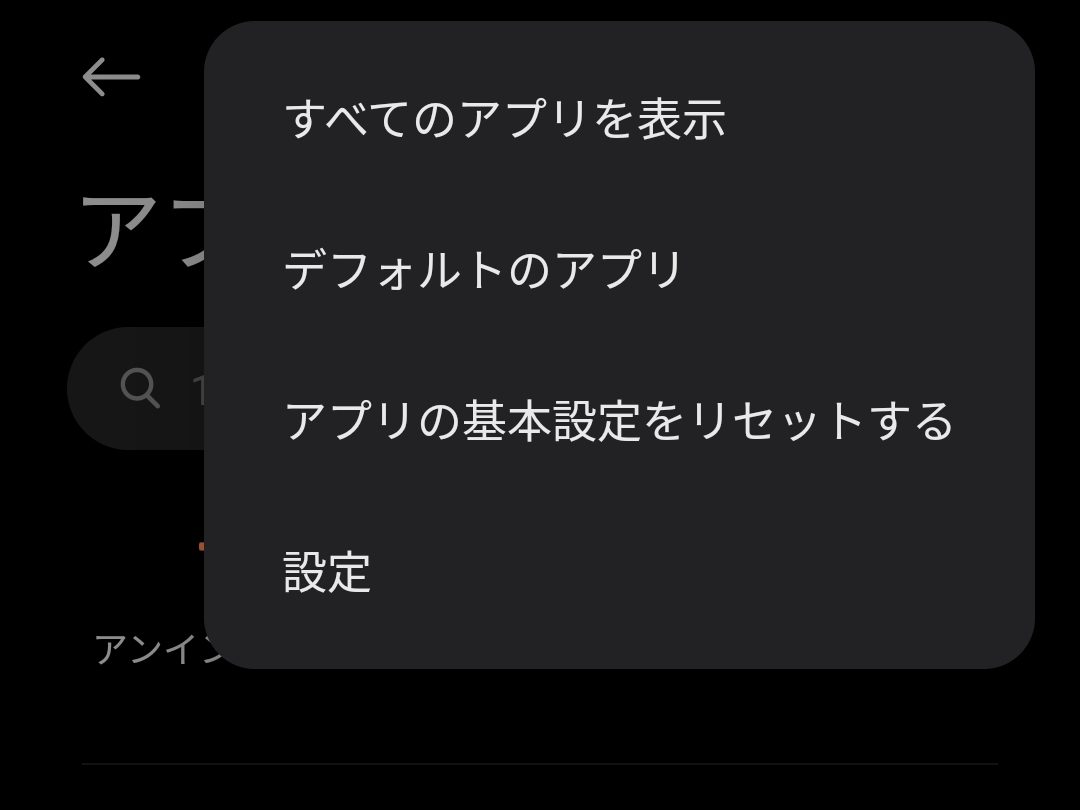
一番下の「アシストと音声入力」をタップ
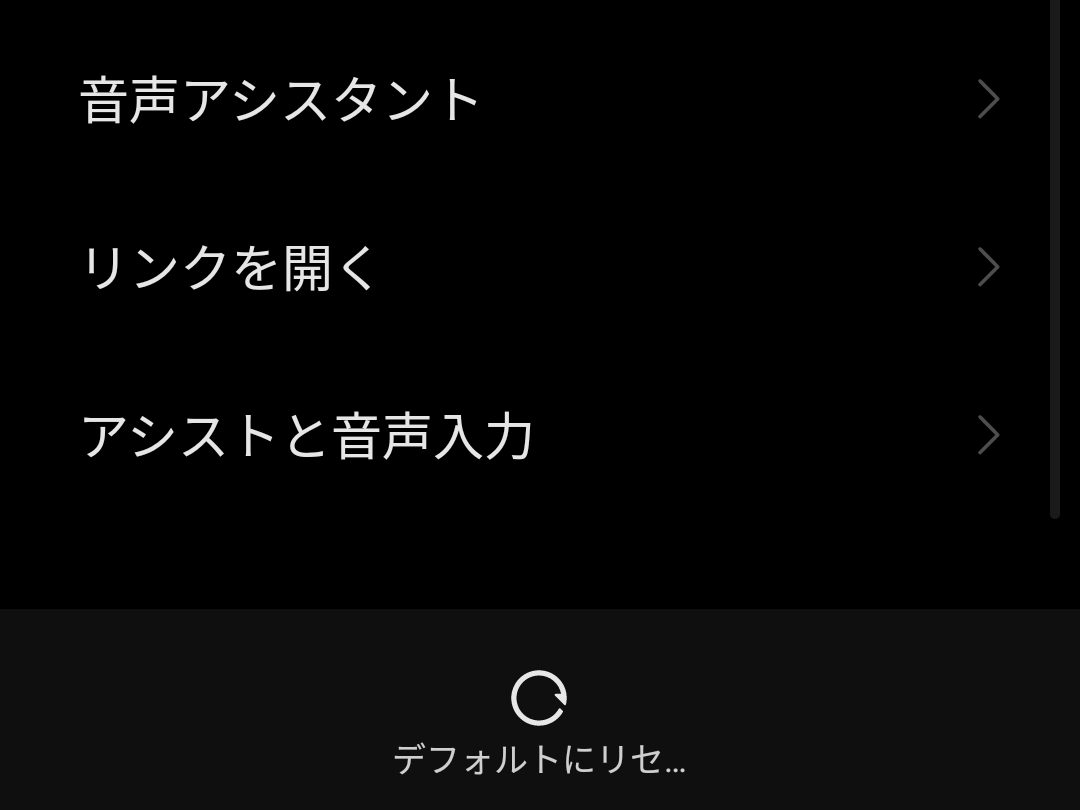
「デジタルアシスタントアプリ」をタップ
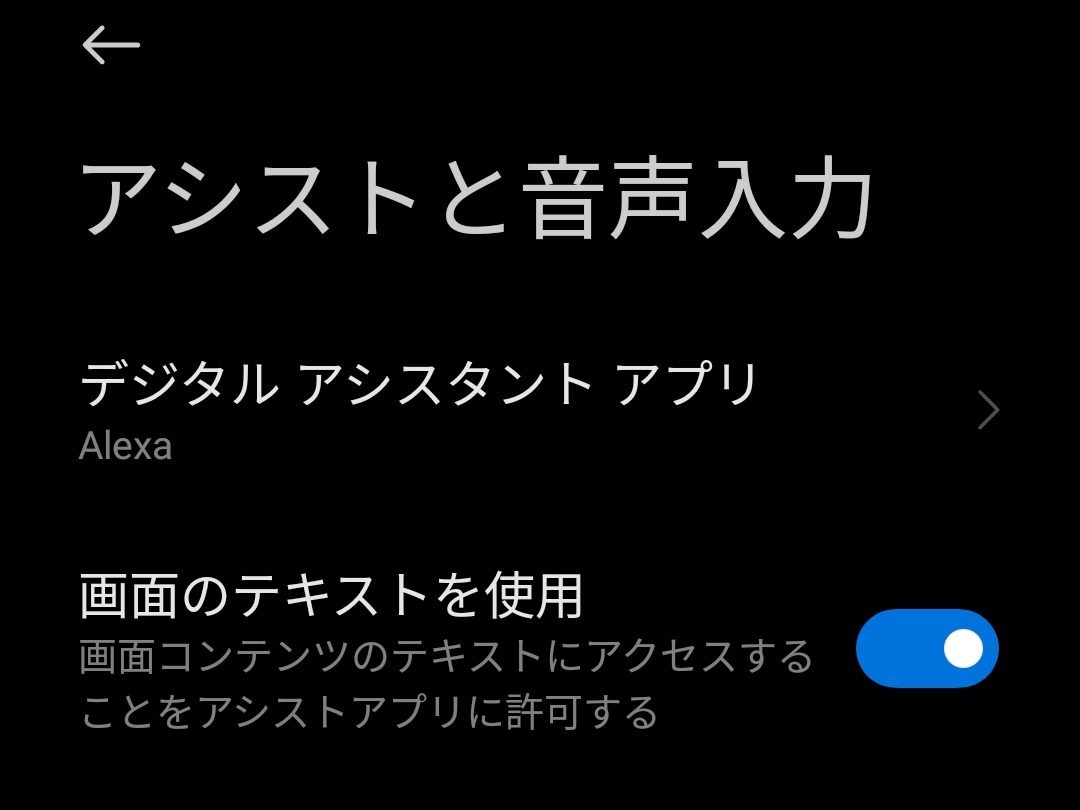
任意の音声アシスタントを選択
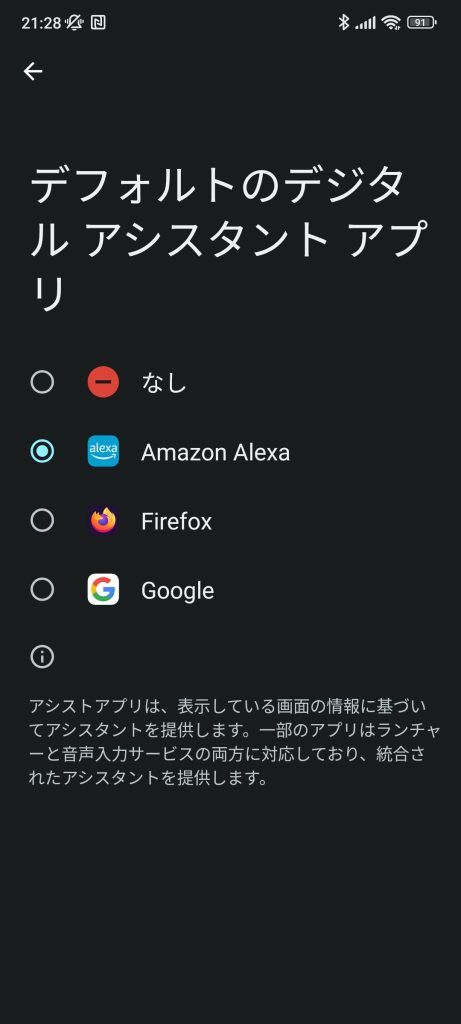
以上により、音声アシスタントが変更出来る。
なお、ここでFirefoxを選択しておくと音声アシスタント起動(電源0.5秒長押し)でFirefoxが起動するようになる。音声アシスタントを使用しない場合、この設定にしておくのが個人的におすすめ。
記事をシェア